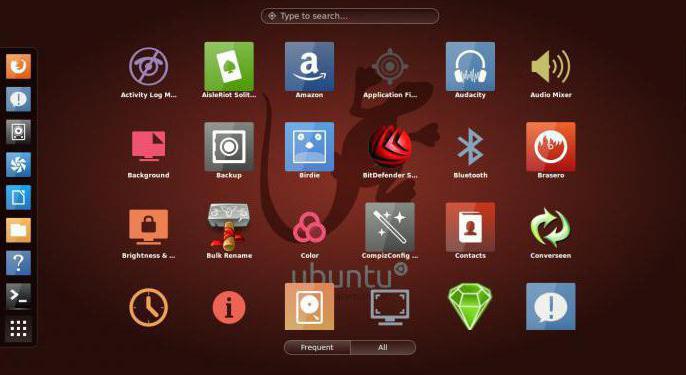Comment mettre à jour Ubuntu vers la version 13.04
Le guide suivant enseignera aux utilisateurs de PC,Comment mettre à jour Ubuntu 12.10 vers le numéro de version 13.04. Le système d'exploitation Ubuntu 13.04, également connu sous le nom de Raring Ringtail, est officiellement apparu sur le marché en 2013 le 25 avril. C'est la 18ème édition de cette distribution Linux.

Le guide suivant est destiné aux utilisateurs d'Ubuntu Release 12.10, qui souhaitent simplement mettre à jour leur système installé vers la version 13.04.
Comment mettre à niveau Ubuntu - Guide pas à pas
Le moyen le plus simple est de démarrer le gestionnairemet à jour "Ubuntu" à partir du menu ou de la ligne de commande. Ensuite, ouvrez la boîte de dialogue de mise à jour. Cliquez ensuite sur le bouton "OK, Upgrade Now" pour lancer le processus.
Si vous ne trouvez pas la boîte de dialogue,voir ci-dessus, essayez de trouver le logiciel de mise à jour. Cliquez sur l'icône "Software Updater", attendez quelques secondes pour afficher les informations. Ensuite, vous serez informé que Ubuntu 13.04 est disponible pour la mise à niveau. Cliquez sur le bouton "Mettre à jour" pour continuer le processus.
Attendez un moment jusqu'à ce que le système collecte des informations sur votre appareil. Après cela, vous serez averti si votre ordinateur est compatible avec Ubuntu 13.04 ou non.
Après quelques minutes, vous serez invité à confirmer que vous souhaitez démarrer le processus dont vous avez besoin. Par conséquent, cliquez sur le bouton "Démarrer la mise à jour" si vous êtes prêt à passer à Ubuntu.
À ce stade, le processus de mise à jour commencera, ce qui prendra un certain temps en fonction de votre connexion Internet et de la spécification de l'ordinateur.
À un moment donné, vous serez invité à supprimerou enregistrez des paquets obsolètes. Regardez-les et sélectionnez - "Enregistrer" ou "Supprimer". Il est recommandé de s'en débarrasser, mais si vous décidez de partir, rappelez-vous qu'ils ne fonctionneront pas dans Ubuntu 13.04, comme dans les versions précédentes du système d'exploitation.
Lorsque l'étape précédente est terminée, vous serezinvité à redémarrer le système. Fermez toutes les données non enregistrées et cliquez sur "Redémarrer maintenant" pour redémarrer l'ordinateur. Après avoir terminé ce processus, vous verrez que l'écran de connexion a été modifié. Et maintenant, vous pouvez profiter d'une toute nouvelle Ubuntu 13.04, connue sous le nom de Raring Ringtail, la nouvelle version du système d'exploitation!

C'est le moyen le plus simple de mettre à jour votre shell vers la dernière version. Pour ce faire, ouvrez un terminal et notez ce qui suit: $ sudo do-release-upgrade.
Cependant, cette méthode n'est pas recommandée car la nouvelle version d'Ubuntu est en phase de test et vous apportez toutes les modifications à l'ordinateur à vos risques et périls.
Un de plus
Il existe une autre méthode qui permet à Ubuntumettre à jour la distribution spécifiée, ce qui peut sembler un peu plus compliqué que ce qui précède. Il consiste à modifier le fichier etc / apt / sources.list et à mettre à jour le système dans son ensemble. Ceci est fait comme suit. Dans la ligne de terminal, vous devez entrer les commandes énumérées ci-dessous:
- $ sudo sed -i "s / quantal / raring /" /etc/apt/sources.list;
- $ sudo apt-get update & apt-get dist-upgrade.

En outre, il existe une méthode classique, commemise à jour Ubuntu, consiste à télécharger l'image ISO à partir du site officiel, la télécharger sur votre ordinateur et créer un disque de démarrage ou un lecteur flash USB. La nouvelle version du système d'exploitation est ensuite chargée manuellement via une procédure standard. Pour ce faire, vous devez définir les paramètres de démarrage à partir du support du système d'exploitation et suivre les instructions qui s'affichent lors de l'installation.